Formação
Percurso de aprendizagem
Use advance techniques in canvas apps to perform custom updates and optimization - Training
Use advance techniques in canvas apps to perform custom updates and optimization
Este browser já não é suportado.
Atualize para o Microsoft Edge para tirar partido das mais recentes funcionalidades, atualizações de segurança e de suporte técnico.
Importante
A partir de 30 de abril de 2019, a versão 1.2.* do Patch Orchestration Application não é mais suportada. Certifique-se de atualizar para a versão mais recente.
O Aplicativo de Orquestração de Patches (POA) é um wrapper em torno do serviço Gerenciador de Reparo do Azure Service Fabric, que permite o agendamento de patches do sistema operacional baseado em configuração para clusters hospedados que não sejam do Azure. O POA não é necessário para clusters hospedados que não sejam do Azure, mas o agendamento da instalação do patch por domínio de atualização é necessário para corrigir hosts de cluster do Service Fabric sem incorrer em tempo de inatividade.
O POA é um aplicativo do Service Fabric que automatiza a aplicação de patches do sistema operacional em um cluster do Service Fabric sem incorrer em tempo de inatividade.
O POA oferece os seguintes recursos:
Instalação automática de atualização do sistema operacional. As atualizações do sistema operacional são baixadas e instaladas automaticamente. Os nós de cluster são reinicializados conforme necessário sem incorrer em tempo de inatividade do cluster.
Aplicação de patches com reconhecimento de cluster e integração de integridade. Enquanto o POA está aplicando atualizações, ele monitora a integridade dos nós do cluster. Os nós de cluster são atualizados um nó de cada vez ou um domínio de atualização de cada vez. Se a integridade do cluster diminuir devido ao processo de aplicação de patches, a aplicação de patches será interrompida para evitar o agravamento do problema.
O POA é composto pelos seguintes subcomponentes:
Serviço de Coordenador: Este serviço stateful é responsável por:
Serviço de Agente de Nó: esse serviço sem monitoração de estado é executado em todos os nós de cluster do Service Fabric. O serviço é responsável por:
Node Agent NTService: Este serviço do Windows NT é executado em um privilégio de nível superior (SYSTEM). Por outro lado, o Serviço de Agente de Nó e o Serviço de Coordenador são executados em um privilégio de nível inferior (SERVIÇO DE REDE). O serviço é responsável por executar os seguintes trabalhos do Windows Update em todos os nós do cluster:
Nota
O POA usa o serviço Service Fabric Repair Manager para desabilitar ou habilitar o nó e executar verificações de integridade. A tarefa de reparo criada pelo POA rastreia o progresso do Windows Update para cada nó.
Nota
A versão mínima necessária do .NET Framework é 4.6.
O POA requer que o serviço Repair Manager esteja habilitado no cluster.
Os clusters do Azure na camada de durabilidade prata têm o serviço Gerenciador de Reparos habilitado por padrão. Os clusters do Azure na camada de durabilidade ouro podem ou não ter o serviço Gerenciador de Reparos habilitado, dependendo de quando esses clusters foram criados. Os clusters do Azure na camada de durabilidade bronze, por padrão, não têm o serviço Gerenciador de Reparos habilitado. Se o serviço já estiver habilitado, você poderá vê-lo em execução na seção serviços do sistema no Service Fabric Explorer.
Você pode habilitar o Gerenciador de Reparos no portal do Azure ao configurar o cluster. Ao configurar o cluster, selecione a opção Incluir Gerenciador de Reparo em Recursos complementares.

Como alternativa, você pode usar o modelo de implantação do Azure Resource Manager para habilitar o serviço Gerenciador de Reparos em clusters do Service Fabric novos e existentes. Obtenha o modelo para o cluster que você deseja implantar. Você pode usar os modelos de exemplo ou criar um modelo de modelo de implantação personalizado do Azure Resource Manager.
Para habilitar o serviço Gerenciador de Reparos usando o modelo de modelo de implantação do Azure Resource Manager, faça o seguinte:
Verifique se apiVersion está definido como 2017-07-01-preview para o recurso Microsoft.ServiceFabric/clusters . Se for diferente, você precisa atualizar apiVersion para 2017-07-01-preview ou posterior:
{
"apiVersion": "2017-07-01-preview",
"type": "Microsoft.ServiceFabric/clusters",
"name": "[parameters('clusterName')]",
"location": "[parameters('clusterLocation')]",
...
}
Habilite o serviço Gerenciador de reparos adicionando a seguinte addonFeatures seção após a fabricSettings seção:
"fabricSettings": [
...
],
"addonFeatures": [
"RepairManager"
],
Depois de atualizar seu modelo de cluster com essas alterações, aplique-as e deixe a atualização ser concluída. Agora você pode ver o serviço Gerenciador de reparos em execução no cluster. Ele é chamado de fabric:/System/RepairManagerService na seção de serviços do sistema no Service Fabric Explorer.
Para habilitar o serviço Gerenciador de Reparos em um cluster do Service Fabric novo ou existente, você pode usar as definições de configuração para cluster autônomo do Windows.
Para ativar o serviço Repair Manager:
Verifique se apiVersion em Configurações gerais de cluster está definido como 04-2017 ou posterior, conforme mostrado aqui:
{
"name": "SampleCluster",
"clusterConfigurationVersion": "1.0.0",
"apiVersion": "04-2017",
...
}
Habilite o serviço Repair Manager adicionando a seguinte addonFeatures seção após a fabricSettings seção, conforme mostrado aqui:
"fabricSettings": [
...
],
"addonFeatures": [
"RepairManager"
],
Atualize o manifesto do cluster com essas alterações usando o manifesto de cluster atualizado, crie um novo cluster ou atualize a configuração do cluster.
Depois que o cluster estiver sendo executado com um manifesto de cluster atualizado, você poderá ver o serviço Gerenciador de Reparos em execução no cluster. Chama-se fabric:/System/RepairManagerService e encontra-se na secção de serviços do sistema no Service Fabric Explorer.
As atualizações automáticas do Windows podem levar à perda de disponibilidade, porque vários nós de cluster podem reiniciar ao mesmo tempo. POA, por padrão, tenta desabilitar as atualizações automáticas do Windows em cada nó de cluster. No entanto, se as configurações forem gerenciadas por um administrador ou uma Diretiva de Grupo, recomendamos definir a política do Windows Update como "Notificar antes de Baixar" explicitamente.
Para baixar o pacote do aplicativo, vá para a página de lançamento do aplicativo Patch Orchestration no GitHub.
Você pode configurar o comportamento POA para atender às suas necessidades. Substitua os valores padrão passando o parâmetro do aplicativo enquanto você está criando ou atualizando o aplicativo. Você pode fornecer parâmetros de aplicativo especificando ApplicationParameter para os Start-ServiceFabricApplicationUpgrade cmdlets ou New-ServiceFabricApplication .
| Parâmetro | Type | Detalhes |
|---|---|---|
| MaxResultsToCache | Longo | O número máximo de resultados do Windows Update que devem ser armazenados em cache. O valor padrão é 3000, supondo que: - O número de nós é 20. - O número de atualizações de um nó por mês é 5. - O número de resultados por operação pode ser 10. - Os resultados dos últimos três meses devem ser armazenados. |
| TaskApprovalPolicy | Enum { NodeWise, UpgradeDomainWise } |
TaskApprovalPolicy indica a política que deve ser usada pelo Serviço de Coordenador para instalar atualizações do Windows nos nós de cluster do Service Fabric. Os valores permitidos são: NodeWise: As atualizações do Windows são instaladas um nó de cada vez. UpgradeDomainWise: As atualizações do Windows são instaladas um domínio de atualização de cada vez. (No máximo, todos os nós pertencentes a um domínio de atualização podem ir para uma atualização do Windows.) Para ajudar a decidir qual política é mais adequada para seu cluster, consulte a seção Perguntas frequentes . |
| LogsDiskQuotaInMB | Longo (Padrão: 1024) |
O tamanho máximo dos logs do aplicativo de orquestração de patches em MB, que podem ser persistidos localmente nos nós. |
| WUQuery | string (Padrão: IsInstalled=0) |
Consulta para obter atualizações do Windows. Para obter mais informações, consulte WuQuery. |
| InstallWindowsOSOnlyUpdates | Booleano (padrão: false) |
Use esse sinalizador para controlar quais atualizações devem ser baixadas e instaladas. Os seguintes valores são permitidos true - Instala apenas atualizações do sistema operacional Windows. false - Instala todas as atualizações disponíveis na máquina. |
| WUOperationTimeOutInMinutes | Int (Padrão: 90) |
Especifica o tempo limite para qualquer operação do Windows Update (pesquisa, download ou instalação). Se a operação não for concluída dentro do tempo limite especificado, ela será anulada. |
| WURescheduleCount | Int (Padrão: 5) |
O número máximo de vezes que o serviço reagenda a atualização do Windows se uma operação falhar persistentemente. |
| WURescheduleTimeInMinutes | Int (Padrão: 30) |
O intervalo no qual o serviço reagenda as atualizações do Windows se a falha persistir. |
| WUFrequência | Cadeia de caracteres separada por vírgulas (padrão: semanal, quarta-feira, 7:00:00) | A frequência de instalação de atualizações do Windows. O formato e os valores possíveis são: - Mensal, DD, HH:MM:SS (exemplo: Mensal, 5, 12:22:32). Os valores permitidos para o campo DD (dia) são números de 1 a 28 e último. - Semanal, Dia, HH:MM:SS (exemplo: Semanal, terça-feira, 12:22:32) - Diariamente, HH:MM:SS (exemplo: Diariamente, 12:22:32) - MonthlyByWeekAndDay, Week, Day, HH:MM:SS (exemplo: MonthlyByWeekAndDay, 2, sexta-feira, 21:00:00 indica 21:00 UTC na sexta-feira da 2ª semana de cada mês) - Nenhum indica que as atualizações do Windows não devem ser feitas. Os horários estão em UTC. |
| AcceptWindowsUpdateEula | Booleano (Padrão: true) |
Ao definir esse sinalizador, o aplicativo aceita o Contrato de Licença de Usuário Final do Windows Update em nome do proprietário da máquina. |
Gorjeta
Se você quiser que as atualizações do Windows aconteçam imediatamente, defina WUFrequency em relação ao tempo de implantação do aplicativo. Por exemplo, suponha que você tenha um cluster de teste de cinco nós e planeje implantar o aplicativo por volta das 17h00 UTC. Se você assumir que a atualização ou implantação do aplicativo leva no máximo 30 minutos, defina o WUFrequency como Diário, 17:30:00.
Conclua todas as etapas de pré-requisito para preparar o cluster.
Implante o POA como qualquer outro aplicativo do Service Fabric. Para implantá-lo usando o PowerShell, consulte Implantar e remover aplicativos usando o PowerShell.
Para configurar o aplicativo no momento da implantação, passe o ApplicationParameter para o New-ServiceFabricApplication cmdlet. Para sua conveniência, fornecemos o script Deploy.ps1 junto com o aplicativo. Para usar o script:
Connect-ServiceFabricClustero .ApplicationParameter .Nota
Mantenha o script e a pasta do aplicativo PatchOrchestrationApplication no mesmo diretório.
Para atualizar sua versão POA usando o PowerShell, siga as instruções em Atualização do aplicativo Service Fabric usando o PowerShell.
Para remover o aplicativo, siga as instruções em Implantar e remover aplicativos usando o PowerShell.
Para sua conveniência, fornecemos o script Undeploy.ps1 junto com o aplicativo. Para usar o script:
Connect-ServiceFabricClustero .Nota
Mantenha o script e a pasta do aplicativo PatchOrchestrationApplication no mesmo diretório.
POA expõe APIs REST para exibir os resultados históricos para os usuários. Aqui está um exemplo do resultado JSON:
[
{
"NodeName": "_stg1vm_1",
"WindowsUpdateOperationResults": [
{
"OperationResult": 0,
"NodeName": "_stg1vm_1",
"OperationTime": "2019-05-13T08:44:56.4836889Z",
"OperationStartTime": "2019-05-13T08:44:33.5285601Z",
"UpdateDetails": [
{
"UpdateId": "7392acaf-6a85-427c-8a8d-058c25beb0d6",
"Title": "Cumulative Security Update for Internet Explorer 11 for Windows Server 2012 R2 (KB3185319)",
"Description": "A security issue has been identified in a Microsoft software product that could affect your system. You can help protect your system by installing this update from Microsoft. For a complete listing of the issues that are included in this update, see the associated Microsoft Knowledge Base article. After you install this update, you may have to restart your system.",
"ResultCode": 0,
"HResult": 0
}
],
"OperationType": 1,
"WindowsUpdateQuery": "IsInstalled=0",
"WindowsUpdateFrequency": "Daily,10:00:00",
"RebootRequired": false
}
]
},
...
]
Os campos JSON são descritos na tabela a seguir:
| Campo | Valores | Detalhes |
|---|---|---|
| OperationResult | 0 - Bem sucedido 1 - Sucedido com erros 2 - Falhou 3 - Abortado 4 - Abortado com tempo limite |
Indica o resultado da operação geral, que normalmente envolve a instalação de uma ou mais atualizações. |
| Código de Resultados | O mesmo que OperationResult | Este campo indica o resultado da operação de instalação de uma atualização individual. |
| OperationType | 1 - Instalação 0 - Pesquisa e Download |
Por padrão, Installation é o único OperationType mostrado nos resultados. |
| WindowsUpdateQuery | O padrão é "IsInstalled=0" | A consulta do Windows Update que foi usada para procurar atualizações. Para obter mais informações, consulte WuQuery. |
| RebootRequired | true - a reinicialização foi necessária false - a reinicialização não foi necessária |
Indica se foi necessária uma reinicialização para concluir a instalação das atualizações. |
| OperationStartTime | DateTime | Indica a hora em que a operação (Download/Instalação) foi iniciada. |
| Tempo de Operação | DateTime | Indica o momento em que a operação (Download/Instalação) foi concluída. |
| HResult | 0 - Bem sucedido Outros - Fracasso |
Indica o motivo da falha da atualização do Windows com updateID "7392acaf-6a85-427c-8a8d-058c25beb0d6". |
Se nenhuma atualização estiver agendada ainda, o JSON resultante estará vazio.
Entre no cluster para consultar os resultados do Windows Update. Descubra o endereço IP da réplica para o endereço principal do Serviço Coordenador e abra a seguinte URL no navegador: http://< REPLICA-IP>:<ApplicationPort>/PatchOrchestrationApplication/v1/GetWindowsUpdateResults.
O ponto de extremidade REST para o Serviço de Coordenador tem uma porta dinâmica. Para verificar a URL exata, consulte Service Fabric Explorer. Por exemplo, os resultados estão disponíveis em http://10.0.0.7:20000/PatchOrchestrationApplication/v1/GetWindowsUpdateResults.

Se o proxy reverso estiver habilitado no cluster, você também poderá acessar a URL de fora do cluster.
O ponto de extremidade que você precisa atingir é http://< SERVERURL>:<REVERSEPROXYPORT/>PatchOrchestrationApplication/CoordinatorService/v1/GetWindowsUpdateResults.
Para habilitar o proxy reverso no cluster, siga as instruções em Proxy reverso no Azure Service Fabric.
Aviso
Depois que o proxy reverso é configurado, todos os microsserviços no cluster que expõem um ponto de extremidade HTTP são endereçáveis de fora do cluster.
Esta seção discute como depurar ou diagnosticar problemas com atualizações de patch por meio de POA em clusters do Service Fabric.
Nota
Para obter muitas das seguintes melhorias de autodiagnóstico, você deve ter o POA versão 1.4.0 ou posterior instalado.
O Node Agent NTService cria tarefas de reparo para instalar atualizações nos nós. Cada tarefa é então preparada pelo Serviço Coordenador de acordo com a política de aprovação da tarefa. Finalmente, as tarefas preparadas são aprovadas pelo Gerenciador de Reparos, que não aprova nenhuma tarefa se o cluster estiver em um estado não íntegro.
Para ajudá-lo a entender como as atualizações procedem em um nó, vamos passo a passo:
O NodeAgentNTService, em execução em cada nó, procura atualizações disponíveis do Windows no horário agendado. Se houver atualizações disponíveis, ele as baixará no nó.
Depois que as atualizações são baixadas, o Node Agent NTService cria uma tarefa de reparo correspondente para o nó com o nome POS___<unique_id>. Você pode exibir essas tarefas de reparo usando o cmdlet Get-ServiceFabricRepairTask ou SFX na seção de detalhes do nó. Depois que a tarefa de reparo é criada, ela se move rapidamente para o estado Reivindicado.
O Serviço de Coordenador procura periodicamente tarefas de reparo no estado Reivindicado e, em seguida, atualiza-as para o estado Preparando com base em TaskApprovalPolicy. Se TaskApprovalPolicy estiver configurado para ser NodeWise, uma tarefa de reparo que corresponda a um nó será preparada somente se nenhuma outra tarefa de reparo estiver atualmente no estado Preparando, Aprovado, Executando ou Restaurando.
Da mesma forma, no caso de UpgradeWise TaskApprovalPolicy, há tarefas nos estados anteriores apenas para nós que pertencem ao mesmo domínio de atualização. Depois que uma tarefa de reparo é movida para o estado Preparando , o nó correspondente do Service Fabric é desabilitado com a intenção definida como Reiniciar.
As versões 1.4.0 e posteriores do POA postam eventos com a propriedade ClusterPatchingStatus em CoordinatorService para exibir os nós que estão sendo corrigidos. As atualizações são instaladas no _poanode_0, conforme mostrado na imagem a seguir:
Depois que o nó é desativado, a tarefa de reparo é movida para o estado de execução .
Nota
Um nó preso no estado Desativado pode bloquear uma nova tarefa de reparo, o que interrompe a operação de aplicação de patches no cluster.
Quando a tarefa de reparo estiver no estado Executante , a instalação do patch nesse nó será iniciada. Depois que o patch é instalado, o nó pode ou não ser reiniciado, dependendo do patch. Em seguida, a tarefa de reparo é movida para o estado de restauração , que reativa o nó. A tarefa de reparo é marcada como concluída.
No POA versões 1.4.0 e posteriores, você pode encontrar o status da atualização exibindo os eventos de integridade em NodeAgentService com a propriedade WUOperationStatus-NodeName<>. As seções destacadas nas imagens a seguir mostram o status das atualizações do Windows nos nós poanode_0 e poanode_2:
Você também pode obter os detalhes usando o PowerShell. Para fazer isso, conecte-se ao cluster e busque o estado da tarefa de reparo usando Get-ServiceFabricRepairTask.
No exemplo a seguir, a tarefa "POS__poanode_2_125f2969-933c-4774-85d1-ebdf85e79f15" está no estado DownloadComplete . Isso significa que as atualizações foram baixadas no nó poanode_2 e a instalação será tentada quando a tarefa for movida para o estado de execução .
D:\service-fabric-poa-bin\service-fabric-poa-bin\Release> $k = Get-ServiceFabricRepairTask -TaskId "POS__poanode_2_125f2969-933c-4774-85d1-ebdf85e79f15"
D:\service-fabric-poa-bin\service-fabric-poa-bin\Release> $k.ExecutorData
{"ExecutorSubState":2,"ExecutorTimeoutInMinutes":90,"RestartRequestedTime":"0001-01-01T00:00:00"}
Se ainda não forem encontrados mais problemas, inicie sessão na sua máquina virtual (VM) ou VMs e saiba mais sobre eles utilizando os registos de eventos do Windows. A tarefa de reparo mencionada anteriormente pode existir apenas nos seguintes subestados do executor:
| ExecutorSubstate | Description |
|---|---|
| Nenhum=1 | Implica que não havia uma operação em curso no nó. O Estado pode estar em transição. |
| DownloadCompleted=2 | Implica que a operação de download foi concluída com êxito, falha parcial ou falha. |
| InstalaçãoApproved=3 | Implica que a operação de descarregamento foi concluída anteriormente e que o Repair Manager aprovou a instalação. |
| InstallationInProgress=4 | Corresponde ao estado de execução da tarefa de reparação. |
| InstalaçãoCompleted=5 | Implica que a instalação foi concluída com êxito, sucesso parcial ou falha. |
| RestartRequested=6 | Implica que a instalação do patch foi concluída e há uma ação de reinicialização pendente no nó. |
| RestartNotNeeded=7 | Implica que a reinicialização não foi necessária após a conclusão da instalação do patch. |
| RestartCompleted=8 | Implica que a reinicialização foi concluída com êxito. |
| OperaçãoCompleted=9 | A operação do Windows Update foi concluída com êxito. |
| OperaçãoAborted=10 | Implica que a operação do Windows Update foi anulada. |
No POA versões 1.4.0 e posteriores, quando uma tentativa de atualização de nó é concluída, um evento com a propriedade "WUOperationStatus-[NodeName]" é publicado no NodeAgentService para notificá-lo quando a próxima tentativa de baixar e instalar as atualizações do Windows começar. Isso é exibido na imagem a seguir:
Os logs de aplicativos de orquestração de patches são coletados como parte dos logs de tempo de execução do Service Fabric.
Você pode capturar logs usando a ferramenta de diagnóstico ou pipeline de sua escolha. O POA usa as seguintes IDs de provedor fixo para registrar eventos por meio da fonte de eventos:
O POA também publica relatórios de integridade no Serviço de Agente de Nó ou no Serviço de Coordenador nos seguintes cenários:
O agente de nó NTService está inativo
Se o Agente de Nó NTService estiver inativo em um nó, um relatório de integridade de nível de aviso será gerado em relação ao Serviço de Agente de Nó.
O serviço Repair Manager não está ativado
Se o serviço Gerenciador de Reparos não for encontrado no cluster, um relatório de integridade em nível de aviso será gerado para o Serviço Coordenador.
P: Por que vejo meu cluster em um estado de erro quando o POA está em execução?
R: Durante o processo de instalação, o POA desativa ou reinicia os nós, o que pode resultar temporariamente em um cluster não íntegro.
Dependendo da política do aplicativo, um nó pode ficar inativo durante uma operação de aplicação de patches ou um domínio de atualização inteiro pode ficar inativo de uma só vez.
No final da instalação das atualizações do Windows, os nós são reativados após a reinicialização.
No exemplo a seguir, o cluster foi para um estado de erro temporariamente porque dois nós estavam inativos e a política MaxPercentageUnhealthyNodes foi violada. O erro é temporário até que a operação de aplicação de patches possa começar.
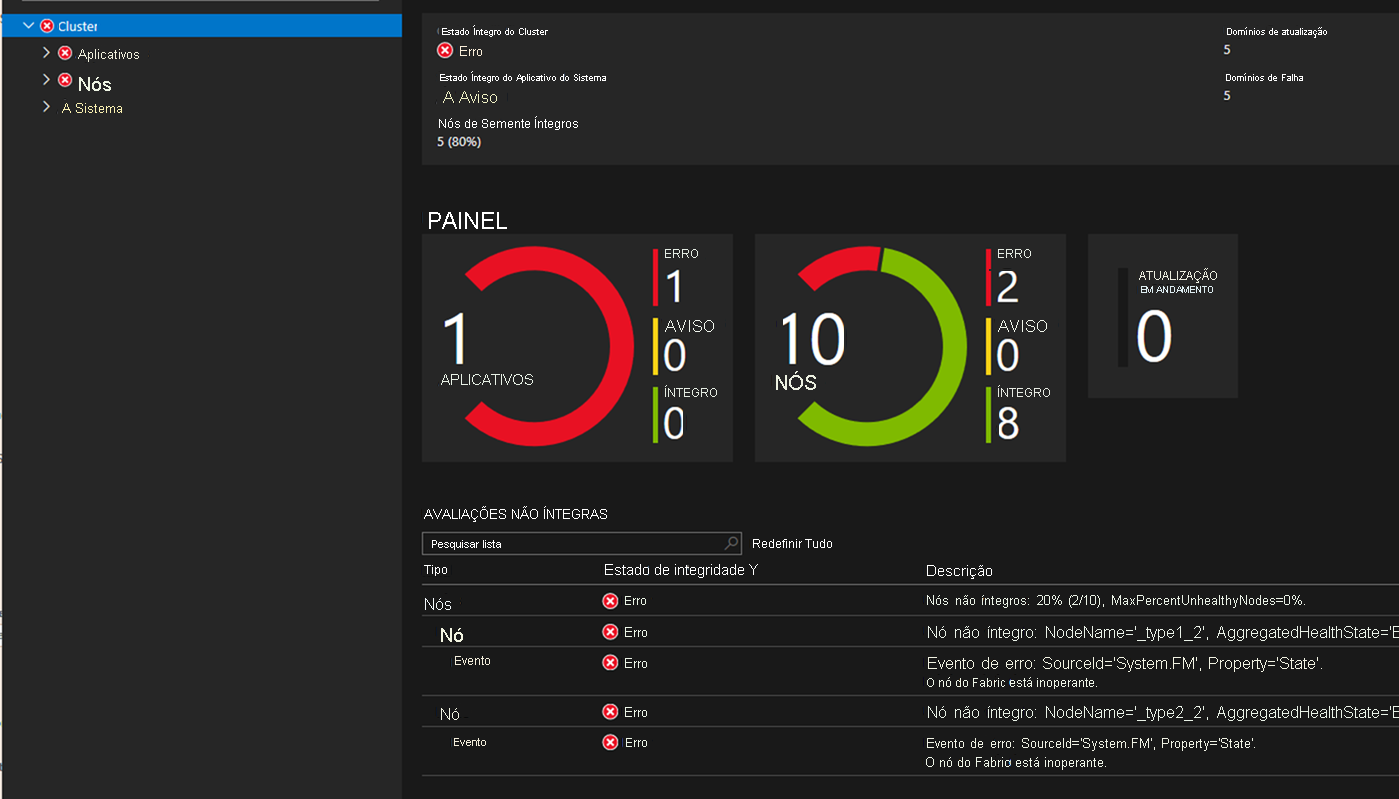
Se o problema persistir, consulte a seção Solução de problemas.
P: O que posso fazer se o POA estiver em estado de aviso?
R: Verifique se um relatório de integridade publicado no aplicativo indica a causa raiz. Normalmente, o aviso contém detalhes do problema. Se o problema for transitório, espera-se que o aplicativo se recupere automaticamente.
P: O que posso fazer se meu cluster não estiver íntegro e eu precisar fazer uma atualização urgente do sistema operacional?
R: O POA não instala atualizações enquanto o cluster não estiver íntegro. Tente trazer seu cluster para um estado íntegro para desbloquear o fluxo de trabalho POA.
P: Devo definir TaskApprovalPolicy como "NodeWise" ou "UpgradeDomainWise" para o meu cluster?
R: A configuração "UpgradeDomainWise" acelera o reparo geral do cluster corrigindo em paralelo todos os nós que pertencem a um domínio de atualização. Durante o processo, os nós que pertencem a um domínio de atualização inteiro não estão disponíveis (no estado Desativado).
Por outro lado, a configuração "NodeWise" corrige apenas um nó de cada vez, o que implicaria que a aplicação geral de patches de cluster poderia levar mais tempo. No entanto, apenas um nó no máximo estaria indisponível (no estado desativado ) durante o processo de aplicação de patches.
Se o cluster puder tolerar a execução em um número N-1 de domínios de atualização durante o ciclo de aplicação de patches (em que N é o número total de domínios de atualização no cluster), você poderá definir a política como "UpgradeDomainWise". Caso contrário, defina-o como "NodeWise".
P: Quanto tempo leva para corrigir um nó?
R: A aplicação de patches em um nó pode levar de minutos (por exemplo, atualizações de definição do Windows Defender) a horas (por exemplo, atualizações cumulativas do Windows). O tempo necessário para corrigir um nó depende principalmente de:
P: Quanto tempo leva para corrigir um cluster inteiro?
R: O tempo necessário para corrigir um cluster inteiro depende:
O tempo necessário para corrigir um nó.
A política do Serviço Coordenador. A política padrão, "NodeWise", resulta na aplicação de patches em apenas um nó de cada vez, uma abordagem mais lenta do que usar "UpgradeDomainWise".
Por exemplo: Se um nó demorar ~1 hora para ser corrigido, a aplicação de patches em um cluster de 20 nós (mesmo tipo de nós) com 5 domínios de atualização, cada um contendo 4 nós, exigirá:
A carga do cluster. Cada operação de aplicação de patches requer a realocação da carga de trabalho do cliente para outros nós disponíveis no cluster. Um nó que está sendo corrigido estaria no estado de desativação durante esse tempo. Se o cluster estiver sendo executado perto do pico de carga, o processo de desativação levará mais tempo. Portanto, o processo geral de aplicação de patches pode parecer lento em tais condições de estresse.
Falhas de integridade do cluster durante a aplicação de patches. Qualquer degradação na integridade do cluster interromperia o processo de aplicação de patches. Esse problema aumentaria o tempo total necessário para corrigir todo o cluster.
P: Por que motivo vejo algumas atualizações nos resultados do Windows Update obtidas através da API REST, mas não no histórico do Windows Update no computador?
R: Algumas atualizações de produtos aparecem apenas no seu próprio histórico de atualizações ou patches. Por exemplo, as atualizações do Windows Defender podem ou não ser exibidas no histórico do Windows Update no Windows Server 2016.
P: O POA pode ser usado para corrigir meu cluster de desenvolvimento (cluster de um nó)?
R: Não, o POA não pode ser usado para corrigir um cluster de um nó. Essa limitação ocorre por design, porque os serviços do sistema Service Fabric ou outros aplicativos do cliente incorreriam em tempo de inatividade. Portanto, os trabalhos de reparo de patches nunca seriam aprovados pelo Repair Manager.
P: Como faço para corrigir nós de cluster no Linux?
R: Para saber mais sobre como orquestrar atualizações no Linux, consulte Azure virtual machine scale set automatic OS image upgrades.
P: Por que o ciclo de atualização está demorando tanto?
R: Consulte o resultado JSON, insira o ciclo de atualização para todos os nós e, em seguida, você pode tentar descobrir o tempo necessário para a instalação da atualização em cada nó usando OperationStartTime e OperationTime (OperationCompletionTime).
Se houver uma grande janela de tempo na qual nenhuma atualização está ocorrendo, o cluster pode estar em um estado de erro e, consequentemente, o Gerenciador de Reparos não pode aprovar nenhuma tarefa de reparo de POA. Se a instalação da atualização estiver demorando muito tempo em qualquer nó, esse nó pode não ter sido atualizado há algum tempo. Muitas atualizações podem estar pendentes de instalação, o que pode resultar em atrasos.
Também pode ser possível que o patch de nó esteja bloqueado porque está preso no estado de desativação . Isso geralmente acontece porque desativar o nó pode levar a situações de quórum ou perda de dados.
P: Por que o nó deve ser desativado quando o POA está corrigindo-o?
R: O POA desativa o nó com uma intenção Reiniciar , que interrompe ou realoca todos os serviços do Service Fabric que estão sendo executados no nó. O POA faz isso para garantir que os aplicativos não acabem usando uma mistura de DLLs novas e antigas, por isso recomendamos não aplicar patches em um nó sem desativá-lo.
P: Qual é o número máximo de nós que podem ser atualizados usando POA?
R: O POA usa o Service Fabric Repair Manager para criar tarefas de reparo para nós para atualizações. No entanto, não podem estar presentes mais de 250 tarefas de reparação ao mesmo tempo. Atualmente, o POA cria tarefas de reparo para cada nó ao mesmo tempo, para que o POA não possa atualizar mais de 250 nós em um cluster.
O POA aceita o Contrato de Licença de Usuário Final para o Windows Update em nome do usuário. Opcionalmente, a configuração pode ser desativada na configuração do aplicativo.
O POA coleta telemetria para acompanhar o uso e o desempenho. A telemetria do aplicativo segue a configuração da configuração de telemetria do tempo de execução do Service Fabric (que está ativada por padrão).
Esta seção fornece possíveis soluções de solução de problemas para problemas com a aplicação de patches em nós.
O nó pode estar preso no estado de desativação porque:
O nó pode estar preso no estado Desativado porque:
O nó pode estar preso em um estado descendente porque:
O POA tenta instalar uma atualização do Windows de acordo com a política de reagendamento. O serviço tenta recuperar o nó e ignorar a atualização de acordo com a política do aplicativo.
Nesse caso, um relatório de integridade de nível de aviso é gerado em relação ao Serviço de Agente de Nó. O resultado do Windows Update também contém o possível motivo da falha.
Uma atualização defeituosa do Windows pode reduzir a integridade de um aplicativo ou cluster em um nó ou domínio de atualização específico. O POA descontinua qualquer operação subsequente do Windows Update até que o cluster esteja íntegro novamente.
Um administrador deve intervir e determinar por que o aplicativo ou cluster ficou não íntegro devido ao Windows Update.
Nota
Para POA versões 1.4.0 e posteriores, você pode encontrar notas de versão e versões na página de lançamento do Patch Orchestration Application no GitHub.
Formação
Percurso de aprendizagem
Use advance techniques in canvas apps to perform custom updates and optimization - Training
Use advance techniques in canvas apps to perform custom updates and optimization